Как да коригираме Windows Store, липсващ в Windows 10
разни / / August 04, 2021
Реклами
В това ръководство ще ви покажем как да коригирате липсващия проблем на Windows Store на вашия компютър с Windows 10. Преименувано като Microsoft Store, това приложение се предлага с предварително инсталирана операционна система Windows 10. Представяйки множество приложения, игри и софтуер в различни домейни, той напълно рационализира процеса на изтегляне. Само едно щракване е всичко, което е необходимо, за да изтеглите предпочитаните от вас приложения и игри.
Нещата обаче изглежда не са толкова лесни за някои. Във форумите на Microsoft има редица жалби, свързани с липсва приложение или недостъпно въпроси. Ако и вие също сте подслушвани с този проблем, е време да го направите веднъж завинаги. Това ръководство ще изброи пет различни метода, които ще ви помогнат да коригирате липсващия проблем на Windows Store на вашия компютър с Windows 10. Следвайте инструкциите.

Съдържание на страницата
-
1 Как да коригирам Windows Store липсващ в Windows 10
- 1.1 Fix 1: Използване на Windows 10 Troubleshooter
- 1.2 Fix 2: Нулиране на Windows Reset Cache
- 1.3 Fix 3: Преинсталирайте Microsoft Store
- 1.4 Fix 4: Използване на инструмента DISM
- 1.5 Fix 5: Нулирайте компютъра
Как да коригирам Windows Store липсващ в Windows 10
Няма универсална корекция като такава за този проблем. Ще трябва да изпробвате всички споменати по-долу ощипвания, докато постигнете успех. Така че с това казано, нека да продължим с ръководството.
Реклами
Fix 1: Използване на Windows 10 Troubleshooter
Microsoft изпече приложение за отстраняване на неизправности, което обслужва различни домейни. И един от тях е направен точно за Windows Store. От вашия край трябва само да стартирате това приложение, инструментът за отстраняване на неизправности сам ще открие основните проблеми и след това ще предостави и свързаните с него корекции. Ето как да използвате пълноценно това приложение:
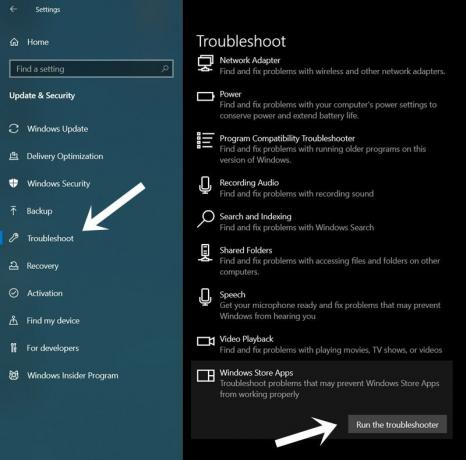
- Използвайте комбинациите от клавишни комбинации за Windows + I, за да стартирате страницата с настройки.
- След това отидете на Update and Security и изберете Troubleshooter от лявата лента с менюта.
- Изберете приложенията за Windows Store и след това щракнете върху бутона Стартиране на инструмента за отстраняване на неизправности.
- След това ще търси проблемите и ще изброи корекциите. Просто кликнете върху тази корекция и рестартирайте компютъра си.
- След като компютърът се рестартира, проверете дали поправя липсващия проблем на Windows Store на вашия компютър с Windows 10.
Fix 2: Нулиране на Windows Reset Cache
Ако с течение на времето са се натрупали много временни данни, това може да противоречи на правилното функциониране на приложението. Ето защо се препоръчва от време на време да почиствате кеша на приложението. Що се отнася до изчистването на кеша на Windows Store, можете да го изтриете от прозореца на CMD, както следва:
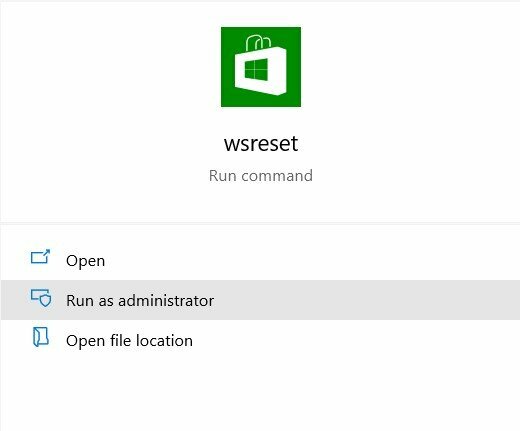
- Стартирайте менюто "Старт" и потърсете wsreset.
- Изберете опцията Изпълни като администратор.
- Това ще стартира CMD прозореца и командата wnreset ще бъде изпълнена.
- След като приключи, Windows Store ще се стартира автоматично.
Ако имате достъп до него сега, добре и добре. В противен случай рестартирайте компютъра си и след това проверете дали липсващият проблем в Windows Store на вашия Windows 10 е отстранен или не.
Реклами
Fix 3: Преинсталирайте Microsoft Store
Ако данните на приложението или свързаните с тях системни ресурси са повредени или липсват няколко важни файла, нулирането на кеша няма да е от полза. В такива случаи трябва да помислите за преинсталиране на приложението. Тъй като обаче Store е предварително инсталирано приложение, не можете да деинсталирате и след това да го преинсталирате по нормалния начин. За да направите това, ще трябва да използвате повишения прозорец на командния прозорец, както е споменато по-долу:

- Насочете се към менюто "Старт" и потърсете командния ред и го стартирайте като администратор.
- Сега копирайте и поставете командата по-долу в прозореца на CMD и натиснете Enter:
PowerShell -ExecutionPolicy Unrestricted -Command "& {$ manifest = (Get-AppxPackage * WindowsStore *). InstallLocation + '\ AppxManifest.xml'; Add-AppxPackage -DisableDevelopmentMode -Register $ manifest} " - След като изпълните горната команда, рестартирайте компютъра си. Вижте дали е в състояние да коригира липсващия проблем в Windows Store на вашия компютър с Windows 10.
Fix 4: Използване на инструмента DISM
Инструментът за обслужване и управление на изображения за внедряване сканира за проблеми, свързани със системните файлове и също така коригира основните критични проблеми. В този случай стартирането на DISM Tool за сканиране на състоянието на системните файлове и след това възстановяване на засегнатите трябва да работи в този случай. Ето как можете да използвате този инструмент:

Реклами
- Отидете в менюто "Старт" и потърсете CMD. След това стартирайте командния ред с административни привилегии.
- След като се отвори прозорецът за команди, изпълнете по една от двете команди по една:
DISM / онлайн / Cleanup-Image / ScanHealth. DISM / Online / Cleanup-Image / RestoreHealth
След като процесът приключи (което може да отнеме известно време), рестартирайте компютъра си. Проверете дали сте успели да отстраните липсващия проблем на Windows Store в Windows 10.
Fix 5: Нулирайте компютъра
Ако нито един от горните методи не е успял да даде желания резултат, тогава може да се наложи да поемете по ядрения път. Това включва възстановяване на вашия компютър обратно до фабричното му състояние по подразбиране. Това ще преинсталира операционната система, както и предварително инсталираните приложения (включително Store). Въпреки това, вие пазите всичките си лични данни в безопасност, като им инструктирате да не изтриват тези файлове. Ето задължителните инструкции за същото:
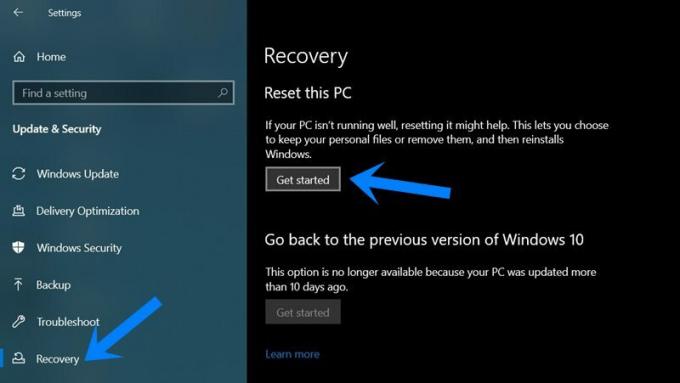
- Използвайте комбинациите от клавишни комбинации за Windows + I, за да отворите страницата с настройки.
- След това отидете на Update and Security и изберете Recovery от лявата лента с менюта.
- Щракнете върху бутона Започнете под раздела Нулиране на този компютър.
- След това кликнете върху опцията Запазване на файловете ми и продължете с инструкциите на екрана за нулиране на вашия компютър.
- След като процесът приключи, проблемът би бил отстранен.
Така че с това завършваме ръководството за това как да коригираме липсващия проблем на Windows Store в Windows 10. Споделихме пет различни метода за един и същи, уведомете ни в коментарите кой е успял да разработи във ваша полза. Закръгляване, ето някои iPhone Съвети и трикове, Съвети и трикове за компютър, и Съвети и трикове за Android че и вие трябва да проверите.
Реклами Ако имате проблеми при опит за добавяне или използване на опция за влизане в Windows 10...
Реклами Microsoft Excel се предлага с вградена функция за споделяне на електронна таблица като прикачен файл от...
Реклами Наскоро BSOD (син екран на смъртта) ВЪТРЕШНА ГРЕШКА НА МОЩНОСТТА засегна много Windows 10...

![Как да инсталирам Stock ROM на Anee Y3936 [Фърмуер на Flash файл]](/f/81dd645b9dedb25e846a850130c81ae2.jpg?width=288&height=384)

